Deinstaliranje aplikacija u sustavu Windows 10
S vremenom, ako ne obrisate neiskorištene aplikacije, počinju se gomilati, na kraju može dovesti do kraja prostora na disku. Stoga je važno deinstalirati aplikacije koje korisnik više ne zahtijeva.
sadržaj
Deinstaliranje programa u sustavu Windows 10
Uklanjanje programa u sustavu Windows 10 jednostavan je postupak koji korisnik može učiniti. Možete ga pokrenuti s dodatnim softverom ili standardnim operativnim sustavom.
Prva metoda: CCleaner
Jedan od najjednostavnijih načina rješavanja aplikacije jest korištenje besplatnog uslužnog programa za ruski jezik CCleaner , Da biste s njim deinstalirali programe, slijedite ove korake:
- Otvori CCleaner. Ako ovaj program nema, preuzmite ga s službene stranice.
- Idite na odjeljak "Alati" .
- Odaberite stavku "Ukloni programe" i kliknite na program koji želite ukloniti.
- Kliknite gumb Deinstaliraj .

Važno je napomenuti da morate imati administratorska prava za deinstaliranje.
Metoda 2: Uninstaller za Revo
Uninstaller za Revo - Još jedan jednostavan, ali moćan alat s sučeljem ruskog jezika. Popis funkcionalnosti, kao i CCleaner, uključuje modul za deinstalaciju aplikacija. Da biste ga koristili, potrebno je izvršiti ovaj slijed akcija.
- Instalirajte uslužni program i otvorite ga.
- U odjeljku "Uninstaller" kliknite aplikaciju iz koje trebate riješiti svoje računalo.
- U kontekstnom izborniku kliknite stavku "Izbriši" .
- Pričekajte da uslužni program izrađuje točku vraćanja i deinstalira nepotrebnu aplikaciju.
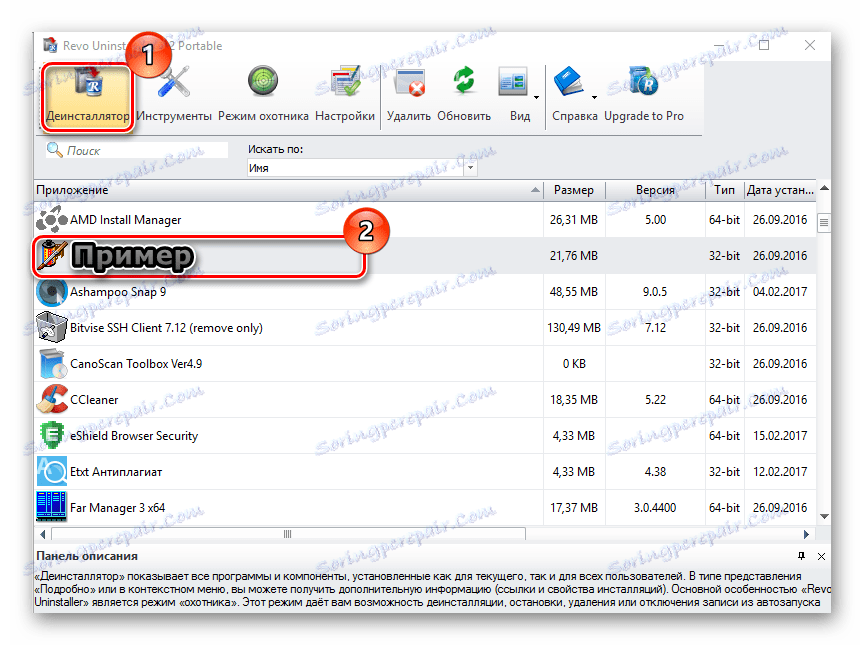
Treća metoda: Ugrađene metode
Ako niste podržavatelj instaliranja dodatnog softvera, upotrijebite standardne alate za izvođenje postupka uklanjanja.
- Idite na "Upravljačku ploču" desnim klikom na gumb "Start" i odabirom odgovarajućeg objekta.
- U programskoj grupi kliknite Izbriši program .
- Na popisu programa odaberite onu koju želite deinstalirati i kliknite gumb "Obriši" .
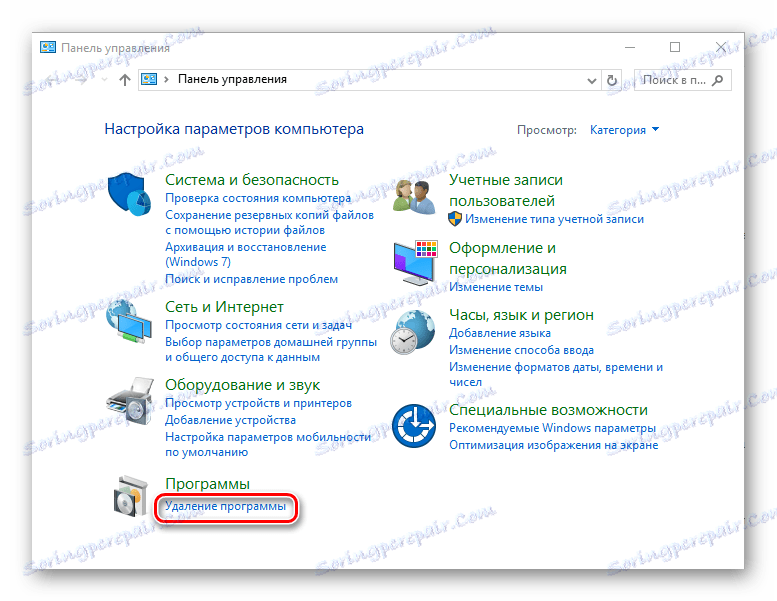

Drugi redoviti alat za deinstaliranje aplikacija jest "skladište". Da biste koristili njegovu funkciju, izvršite taj slijed.
- Kliknite tipkovnicu "Win + I" ili idite na "Postavke" iz izbornika "Start" .
- Kliknite na "Sustav" .
- Zatim odaberite "Pohrana" .
- U prozoru "Pohrana" kliknite na disk s kojeg će se izbrisati aplikacije.
- Pričekajte dok se analiza ne dovrši. Pronađite odjeljak "Programi i igre" i kliknite ga.
- Pronađite program koji želite izbrisati i kliknite gumb "Obriši" .
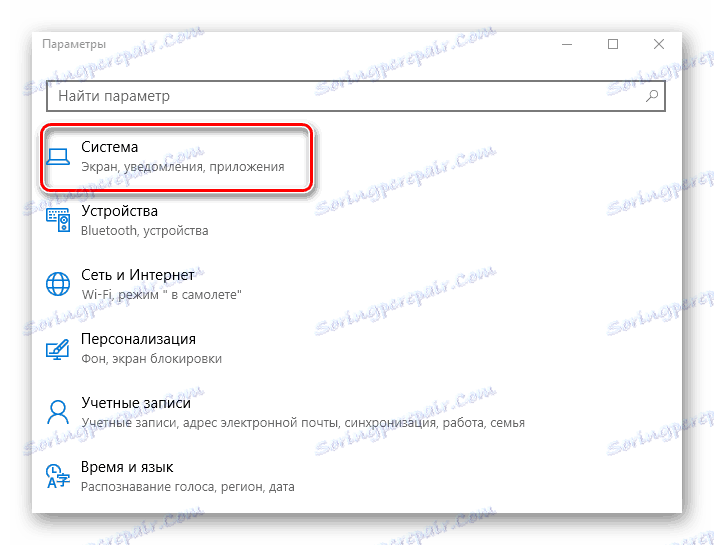
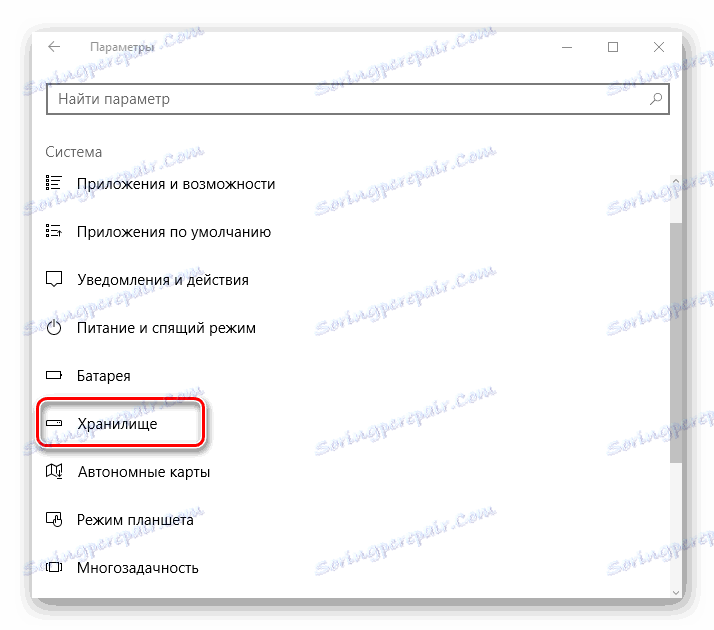
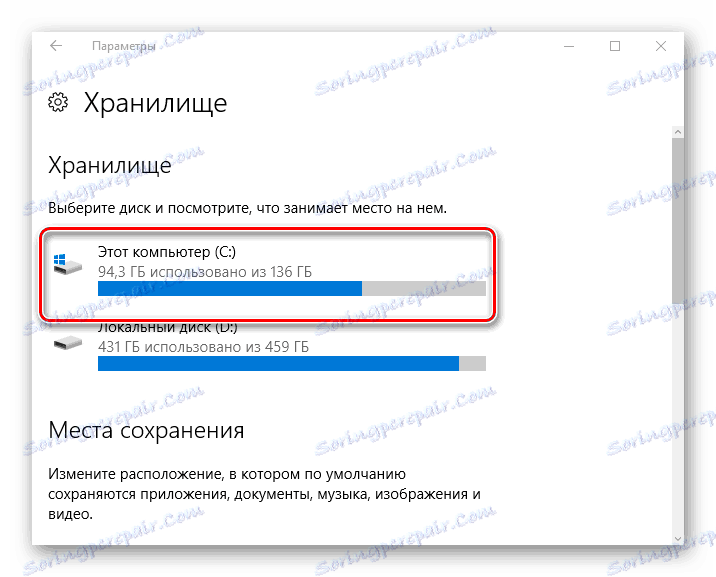

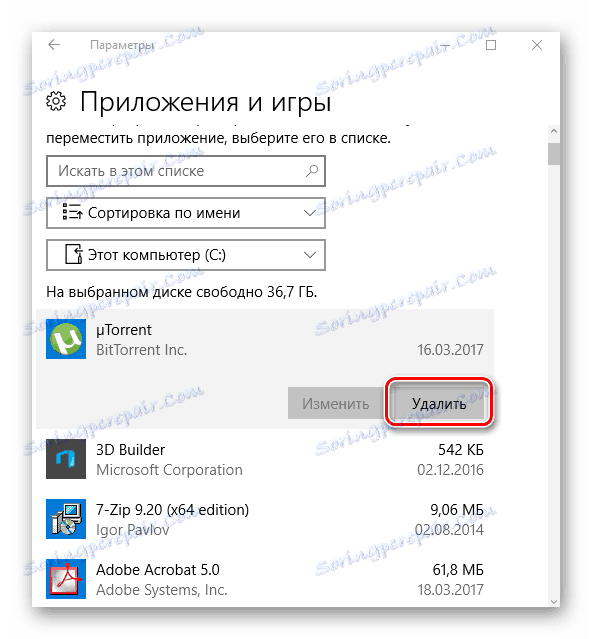
Važno je napomenuti da još uvijek postoji mnogo uslužnih programa koji mogu jednostavno izvesti postupak deinstalacije. Stoga, ako na računalu postoji neiskorišten softver, možete sigurno pokrenuti njegovo deinstaliranje.
